华硕主板P5KPL-AM SE 设置bios如何关闭S.M.A.R.T
Posted
tags:
篇首语:本文由小常识网(cha138.com)小编为大家整理,主要介绍了华硕主板P5KPL-AM SE 设置bios如何关闭S.M.A.R.T相关的知识,希望对你有一定的参考价值。
关闭硬盘S.M.A.R.T 检测选择Advanced Bios Features,找到 相关选项。关闭。
怎么设置BIOS
绝大部分的电脑都是,在开机的时候按del键进入,选择bios项,一般还有按f1继续选项的,这个没关系,你看看就明白的。具体bios参数设定这给你份详解,你自己根据自己需要改动。
一、STANDARD CMOS SETUP(标准CMOS设置)
这里是最基本的CMOS(Complementary Metal Oxide
Semiconductor,互补金属氧化物半导体)系统设置,包括日期、驱动器和显示适配器,最重要的一项是halt on:系统挂起设置,缺省设置为All
Errors,表示在POST(Power On Self
Test,加电自测试)过程中有任何错误都会停止启动,此选择能保证系统的稳定性。如果要加快速度的话,可以把它设为No
Errors,即在任何时候都尽量完成启动,不过加速的后果是有可能造成系统错误,请按需选择吧。
1、Drive A/Drive B
选项:360K,5.25in;1.2M,5.25in;720K,3.25in;1.4M,3.25 in;2.88M,3.25in
设置合适的驱动器(现在都是1.44M的啦),如果没有相应的硬件,尽量设为None,可以提高系统自检速度。
2、Video(视频)
选项:EGA/VGA,Mono(黑白显示器)
设成EGA/VGA吧,不要尝试改为Mono,会减慢启动速度的。
二、BIOS FEATURES SETUP(BIOS特征设备)
1、Virus Warning/Anti-Virus Protection(病毒警告/反病毒保护)
选项:Enabled(开启),Disabled(关闭),ChipAway(芯片控制)
这项设置可防止外部程序对启动区和硬盘分区表的写入,当发生写入操作时,系统会自动产生警告并提示用户中断程序的执行。它并不能保护整个硬盘,而且对于操作系统的安装(例如WINDOWS95/98)及某些磁盘诊断程序,甚至对BIOS的升级,都可能产生不必要的冲突而引致程序的中断。建议用户将这选项关闭,系统的认值是Disable。
某些主板自带有抗病毒内核,它可以提供比普通病毒警告更高一层的防卫,不过,当使用自带BIOS的外围控制器(如SCSI卡或UltraDMA
66控制卡)时,启动区病毒可以绕过系统BIOS来进行攻击,保护将完全失效。
2、CPU Level 1 Cache/Internal Cache(中央处理器一级缓存/内部缓存)
选项:Enabled,Disabled
此设置用于控制CPU的主缓存开启/关闭,L1
Cache对机器的整体性能有很大影响,关闭以后系统的性能会下降几个数量级。在超频的时候,一级缓存往往是成功与否的关键所在,比如你不能超到500MHz,并不代表CPU不能上500MHz,很可能是L1
Cache无法达到,所以关闭一级缓存可以提升超频的成功率。
3、CPU Level 2 Cache/External Cache(中央处理器二级缓存/外部缓存)
选项:Enabled,Disabled
此设置用于控制CPU的主缓存开启/关闭,它对系统和超频的影响如同一级缓存,关闭L2 Cache也能够超频的成功率。
4、CPU L2 Cache ECC Checking(CPU二级缓存ECC校验)
选项:Enabled,Disabled
系统可以启用CPU内部L2Cache进行ECC(Error Checking and
Correction,错误检查修正)检测,默认值是Enable,它可以侦察并纠正单位信号错误保持资料的准确性,对超频的稳定性有帮助,但不能侦察双位信号错误。这里要注意的是,启用ECC检测将会延迟系统自检的时间和降低机器的性能,而且必须内存支持才能开启此特性。
5、Quick Power On Self Test(快速加电自检测)
选项:Enabled,Disabled
这项设置可加快系统自检的速度,使系统跳过某些自检选项(如内存完全检测),不过开启之后会降低侦错能力,削弱系统的可**性。
6、Boot Sequence
选项:A, C, SCSI/EXT
C, A, SCSI/EXT
C, CD-ROM, A
CD-ROM, C, A
D, A, SCSI/EXT (至少拥有两个IDE硬盘时才会出现)
E, A, SCSI/EXT (至少拥有三个IDE硬盘时才会出现)
F, A, SCSI (至少拥有四个IDE硬盘时才会出现)
SCSI/EXT, A, C
SCSI/EXT, C, A
A, SCSI/EXT, C
LS/ZIP,C
这项设置决定系统引导的驱动器号,若想加快系统自检的速度可设为(C Only),则系统不对其它驱动器自检而直接进入主引导硬盘。某些主板(如:ABIT
BE6和BP6)拥有额外的IDE控制器,可以接入第三或第四组IDE设备,这时你应该选择EXT启动优先。
7、Boot Sequence EXT Means(把启动次序的EXT定义为何种类型)
选项:IDE、SCSI
当你使用EXT设备时,定义使用的设备类型,包括(Integrated Drive Electronics,电子集成驱动器)和SCSI(Small
Computer System Interface,小型计算机系统接口)。
8、Swap Floppy Drive(交换软盘驱动器号)
选项:Enabled,Disabled
交换磁盘驱动器的位置,适应不同格式的软盘。当系统安装了2台软驱时,若设定为Enabled,系统将会把B驱作为启动盘启动,若设为Disabled则相反。
9、Boot Up Floppy Seek(启动时寻找软盘驱动器)
选项:Enabled,Disabled
开机时测试软驱的存在与否,并检查它的磁道数是40轨还是80轨,一般360K的都是40轨,而720K/1.2MB/1.44MB的则是80轨。默认值为Enable,注意:当软驱的磁道数是80轨时,BIOS并不能区分其所属的类型。
10、Boot Up NumLock Status(启动时键盘上的数字锁定键的状态)
选项:On(开),Off(关)
控制小键盘的开/关状态,对性能无影响。
11、Gate A20 Option(A20地址线选择)
选项:Normal(正常)、Fast(加速)
设置哪一个控制单元管理1MB以上内存地址的A20地址线,设为Normal用键盘控制器管理,设为Fast用芯片组控制器管理,可提高内存存取的速度和系统整体性能,特别是对于OS/2和Windows等操作系统来说非常有效。因为它们的保护模式经常需要BIOS
A20地址线来进行切换,而芯片组控制器比键盘控制器更快,所以Fast是首选设置。
12、IDE HDD Block Mode(IDE硬盘块模式)
选项:Enabled,Disabled
以前的硬盘存取模式是一个个扇区来进行的,块模式把多个扇区组成一个块,每次存取几个扇区,可以增加多扇区存取时的数据传输率。开启此特性后,BIOS会自动侦察硬盘是否支持块模式(现今的大多数硬盘己有这个功能),而且每中断一次可发出64KB资料。如果你使用Windows
NT系统,就要小心啦,它并不支持块模式,很可能导致数据传输出错,所以微软建议Win NT
4.0用户关闭IDE硬盘块模式。关闭此特性后,每中断一次只能发出512Byte资料,降低了磁盘的综合性能。
13、32-bit Disk Access(32位磁盘存取)
选项:Enabled,Disabled
实际上32位磁盘存取并不是真正的32位传输,而是用IDE控制器联合了2个16位操作来达到目的。对了PCI总线来说,在同一时间能够传送的数据越多越好,因此假32位传输亦可以增加系统性能。Windows
NT系统不支持32位磁盘存取,很可能导致数据传输出错,所以微软建议Win NT 4.0用户关闭此特性,当然,16位是无论如何也快不过32位的。
14、Typematic Rate Setting(输入速度设置)
选项:Enabled,Disabled
是否使用人工设置来控制输入速度,如果你想加快文字处理效率,还是打开的好,只有Enabled之后才能调节输入速率和输入延迟。
15、Typematic Rate (Chars/Sec)(输入速率,单位:字符/秒)
选项:6, 8, 10, 12, 15, 20, 24, 30
在一秒之内连续输入的字符数,数值越大速度越快。
16、Typematic Rate Delay (Msec)(输入延迟,单位:毫秒)
选项:250, 500, 750, 1000
每一次输入字符延迟的时间,数值越小速度越快。
17、Security Option(安全选项)
选项:System,Setup
只要在BIOS中建立了密码,此特性才会开启,设置为System时,BIOS在每一次启动都会输入密码,设置为Setup时,在进入BIOS菜单时要求输入密码。如果你不想别人乱动你的机器,还是加上密码的好。
18、PCI/VGA Palette Snoop(PCI/VGA调色版探测)
选项:Enabled,Disabled
此特性仅用于图形卡接口上的附加设备,比如MPEG子卡等。通过调色版探测可以纠正帧缓存的数据,并能把它们同步发给附加设备和主显示卡,避免添加子卡后产生黑屏现象。
19、Assign IRQ For VGA(给VGA设备分配IRQ:Interrupt Request,中断请求)
选项:Enabled,Disabled
目前,许多高端图形卡都需要IRQ来增加与主板的数据交换速度,开启之后能大幅提高总体性能。相反的是,低端图形卡并不需要分配IRQ,在显卡的使用手册中有说明它是否调用中断,不占用中断的好处是节省系统资源。
20、MPS Version Control For OS(面向操作系统的MPS版本)
选项:1.1,1.4
它专用于多处理器主板,用于确定MPS(MultiProcessor
Specification,多重处理器规范)的版本,以便让PC制造商构建基于英特尔架构的多处理器系统。与1.1标准相比,1.4增加了扩展型结构表,可用于多重PCI总线,并且对未来的升级十分有利。另外,v1.4拥有第二条PCI总线,还无须PCI桥连接。新型的SOS(Server
Operating Systems,服务器操作系统)大都支持1.4标准,包括WinNT和Linux SMP(Symmetric
Multi-Processing,对称式多重处理架构)。如果可以的话,尽量使用v1.4。
21、OS Select For DRAM > 64MB(操作系统怎样处理大于64MB的内存)
选项:OS/2,Non-OS/2
当内存尺寸大于64MB时,IBM的OS/2系统将以不同的方式管理内存,如果你不用OS/2,则设置为“Non-OS/2”。
22、HDD S.M.A.R.T. Capability(硬盘S.M.A.R.T.能力)
选项:Enabled,Disabled
SMART(Self-Monitoring, Analysis and Reporting
Technology,自动监测、分析和报告技术)是一种硬盘保护技术,开启能增加系统稳定性。
在网络环境中,S.M.A.R.T.可能会自动发送一些未经监督的数据包到硬盘中,它们是不被操作系统允许的操作,经常导致系统重启。如果你打算把计算机作为网络服务器,最好关闭此特性。
23、Report No FDD For Win9x(为Win9x报告找不到软盘驱动器)
选项:Enabled,Disabled
在没有FDD(Floppy Disk Driver,软盘驱动器)的机器中,关闭此选项和Intergrated Peripherals中的FDC(Floppy
Disk Controller,软盘驱动器控制装置)选项,可以在Win9x中释放IRQ6,节省系统资源。
24、Delay IDE Initial (Sec)(延迟IDE初始化,单位:秒)
选项:0, 1, 2, 3, ...,
现今BIOS的启动比以前快得多了,在进行设备侦察时,某些旧式IDE设备可能还没启动,为了适应这种情况,BIOS提供了一个延迟选项,可以减慢它的启动时间。设置为“0”时速度最快,BIOS将不理会IDE设备的初始化失败,直接启动。
25、Processor Number Feature(处理器号码特性)
选项:Enabled,Disabled
专用奔腾III等序列号型处理器,开启之后可以通过某些特殊程序读取序列号,提供一种安全保证。实际上,这类保护的级别是相当低的,很容易被别人破解并作攻击之用,还是关闭的好。
26、Video BIOS Shadowing(视频BIOS映射)
选项:Enabled,Disabled
显卡做每一项工作都必须经过CPU处理数据,甚至一些硬件与硬件之间的交换(如显示芯片与显示内存),也要动用到中央处理器。为了提高速度,首个解决方案是增加BIOS芯片,扩展系统BIOS的功能来管理显卡。开启此特性可以把视频BIOS的一部分内容拷贝到系统内存,加快存取速度。在传统的计算机中,CPU通过64位DRAM总线读数据比8位XT总线要快得多,可以大大提高显示子系统的性能。不过,当代的显卡已经包含了一个处理器芯片,所有工作都由显示处理器完成,并用驱动程序的特殊指令和CPU直接沟通,在增加速度的同时,亦提供了向后兼容性。另外,大多数操作系统(如:WinNT
4.0、Linux)可以绕过BIOS操作硬件,所以BIOS映射已经没有什么用处了,反而会浪费主内存空间或引起系统不稳定。
顺便提一句,大多数显卡用的是Flash ROM是EEPROM(Electrically Erasable Programmable
ROM,电擦写可编程只读存储器),它们的速度不仅比旧式130-150ns EPROM快,甚至超越了DRAM,因此视频BIOS映射就变得没意义。
如果你执意要使用映射,应该把所有区域都映射,不要仅copy一个32KB的缺省值(C000-C7FF),避免BIOS容量过大引起的冲突。视频BIOS映射的唯一好处是兼容DOS游戏,那些老古董并不能直接存取硬件,非得BIOS帮助不可。
27、Shadowing address ranges (xxxxx-xxxxx Shadow)(映射地址列)
选项:Enabled,Disabled
此选项控制那一个区域的内存将用于映射视频BIOS。注意,某些附加卡会使用CXXX-EFFF作为输入/输出,并且内存读/写请求不会经过ISA总线执行,映射视频BIOS可能导致附加卡不能工作。 参考技术A 是不是提示 S.M.A.R.T
就不动了? 建议不要关 换坏硬盘吧 呵呵 硬盘有硬伤了! 参考技术B 在BIOS里找SMART这几个字母!直接DISABLE
要么看说明书本回答被提问者采纳
树莓派实现远程开机局域网电脑(WOL协议+etherwake+华硕主板Z97)
一、花生壳映射树莓派
参考:
http://www.cnblogs.com/EasonJim/p/6100181.html
http://www.cnblogs.com/EasonJim/p/6100199.html
二、系统设置网卡可以唤醒
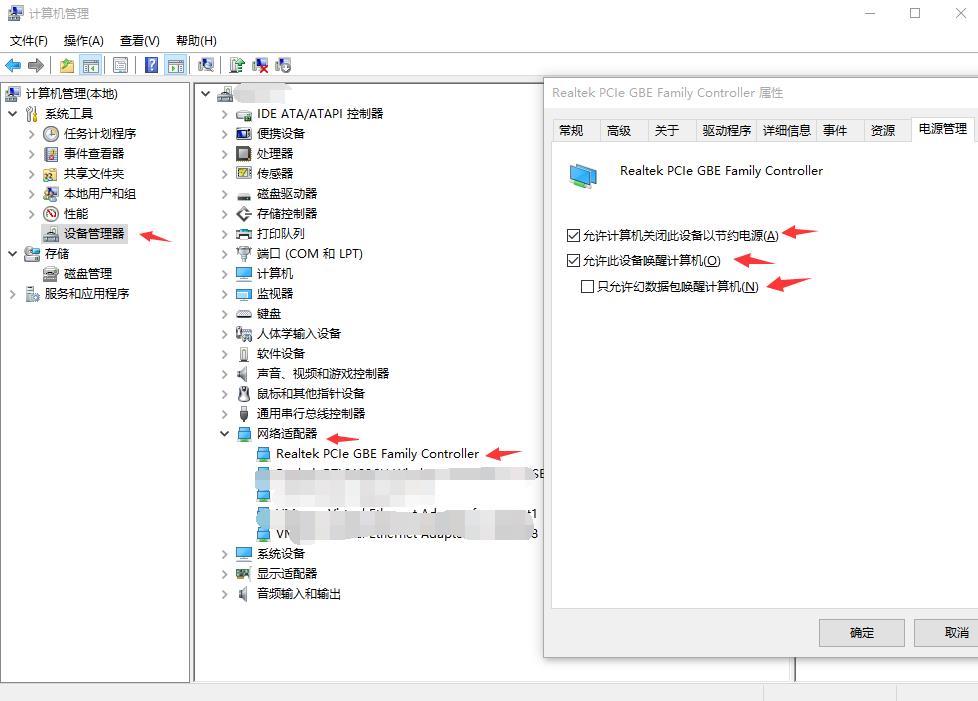
其实这里的【允许计算机关闭此设备以节约电源】根据实际情况勾选,经过测试我的主板选择了这个之后没发现什么问题。


三、配置BIOS
进入BIOS
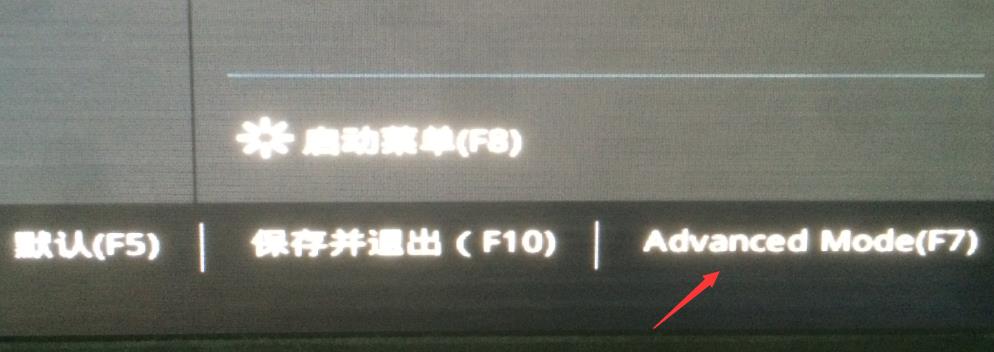
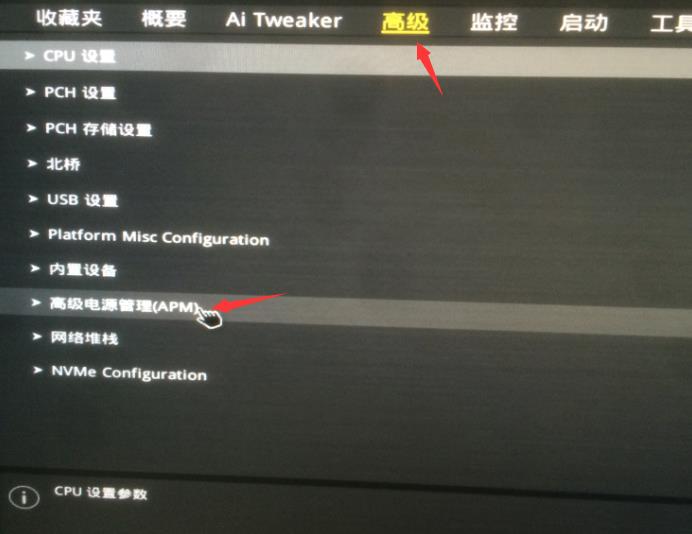

四、用PuTTY登录树莓派
下载etherwake

sudo apt-get install etherwake
使用命令唤醒:
sudo etherwake 12:32:E4:12:55:12
注意:上面为MAC地址
以上是关于华硕主板P5KPL-AM SE 设置bios如何关闭S.M.A.R.T的主要内容,如果未能解决你的问题,请参考以下文章